WhatsApp es más que una aplicación de mensajería; es donde viven tus recuerdos. Por lo tanto, cuando cambias tu Android por un iPhone, trasladar tu historial de WhatsApp es imprescindible. Afortunadamente, existe un método oficial para transferir tus chats.
Pero eso no es todo – también hemos encontrado otras cinco formas de llevar tus mensajes a tu nuevo iPhone. Sumérgete para encontrar el método que mejor se adapte a tu situación.
¿Cuál es la mejor herramienta para pasar WhatsApp?
¿Cuál es la herramienta que mejor se adapta a un usuario normal que quiere pasar conversaciones de WhatsApp de Android a iPhone?
He recopilado en esta table una comparación que te permitirá decidir cuál es la mejor plataforma para ti.
| Herramientas | Trasladar a iOS | Mobitrix WhatsApp Transfer | Chatrans | |
|---|---|---|---|---|
| Plataforma | Aplicación para dispositivos móviles | Programa de escritorio todo en uno | Aplicación web habilitada para escritorio | Escritorio, navegador y aplicación |
| Restauración de fábricat | Necesaria | No Necesaria | No Necesaria | No Necesaria |
| Sobrescribe los datos | Sí | No | No | No |
| Velocidad | Lenta | Rápida | Normal | Lenta |
| Evaluación | 3.0 | 4.4 | 4.4 | 2.8 |
Dadas las circunstancias, Mobitrix WhatsApp Transfer es la mejor opción. Esta herramienta es compatible con todos los modelos de iPhone y Android.
Además, también es una de las opciones más baratas para pasar WhatsApp de Android a iPhone.
Pasar WhatsApp de Android a iPhone sin copia de seguridad
Bien, la solución número uno para pasar WhatsApp entre dispositivos Android y iPhone es a través de un software profesional llamado Mobitrix WhatsApp Transfer.
Este software es capaz de pasar hasta 2 millones de mensajes de WhatsApp entre dos dispositivos sin problemas.
Esta útil herramienta es capaz de mover todo tipo de datos de WhatsApp, incluyendo mensajes (individuales y chats de grupo), archivos multimedia (vídeos, imágenes, documentos), notas de voz, emojis, incluso stickers. Además, funciona en todas las versiones modernas de iOS (16) y Android (12-Snow Cone).

Ventajas de Mobitrix WhatsApp Transfer:
- Te permite exportar el historial de conversaciones de WhatsApp a PDF, HTML o TXT.
- No es necesario restaurar las condiciones de fábrica (No perderás datos)
- Alta velocidad de transferencia
- No se sobrescriben/pierden los datos previos de WhatsApp en el iPhone
- Compatible con todas las versiones de WhatsApp (WhatsApp/WhatsApp Business). Incluyendo las apps modificadas (GB/FM/OG/AERO WhatsApp)
- El software soporta perfectamente todos los modelos de dispositivos Android y iOS, incluyendo los últimos sistemas operativos, Android 14 e iOS 17.
Pasos para la transferencia directa:
- Abre Mobitrix WhatsApp Transfer y haz clic en Transferencia.
- Conecta tu teléfono Android y el iPhone al PC y haz clic en Cambiar.
- Ve a la configuración de WhatsApp y haz una copia de seguridad local de los chats.
- Instala la versión de desarrollador de WhatsApp en tu teléfono Android. Inicia la sesión y toca Restaurar para restaurar los mensajes de WhatsApp desde la copia.
- Los mensajes de WhatsApp se copiarán entonces al ordenador. Mobitrix WhatsApp Transfer los convertirá y los restaurará a tu iPhone.
- Con estos sencillos pasos, todos tus mensajes de WhatsApp se habrán pasado de tu Android a tu nuevo iPhone.
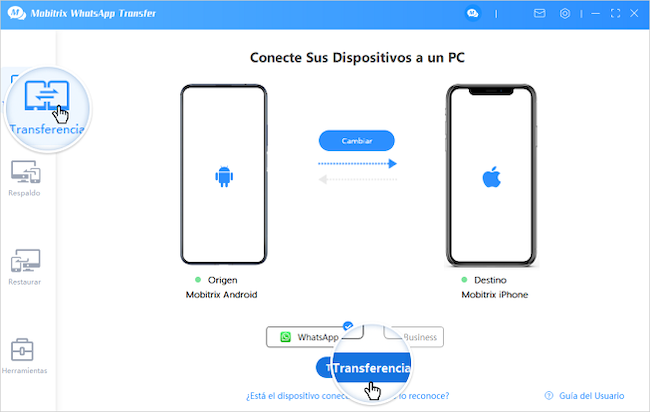
Configurar dispositivos para iniciar la transferencia de WhatsApp
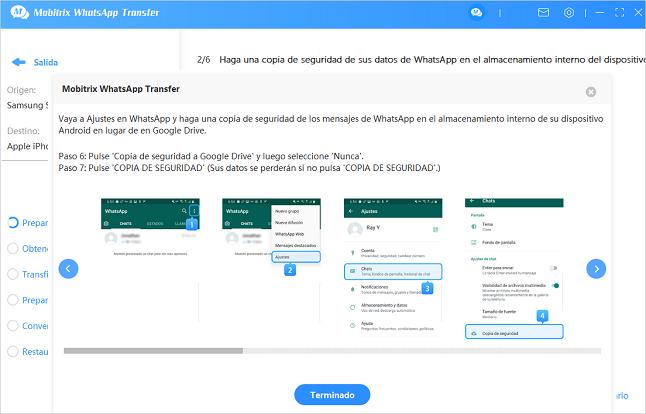
Chats de whatsapp de copia de seguridad localmente
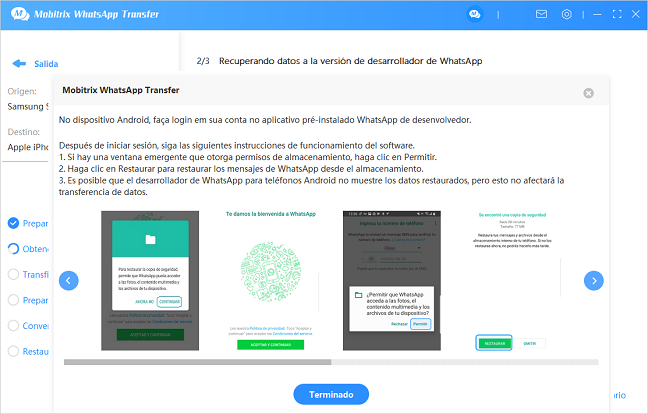
Restaurar chats a la versión para desarrolladores de WhatsApp
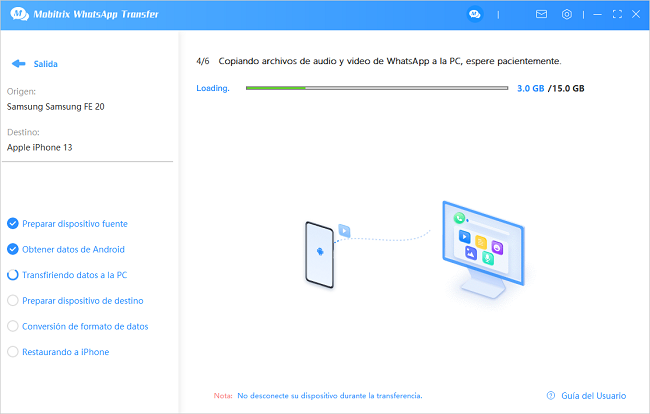
Copiar datos de WhatsApp a la computadora
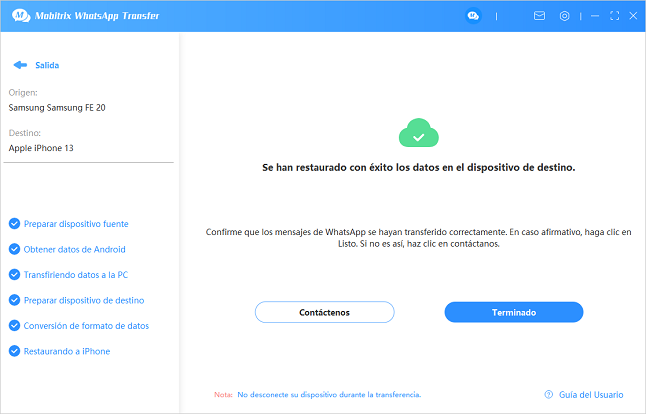
WhatsApp transferido de Android a iPhone
También puede ver la guía en video sobre cómo transferir WhatsApp de Android a iPhone:
Cómo Pasar Datos de WhatsApp de Android a iPhone Usando Copia de Seguridad de Google Drive
Hay otra forma en la que puedes usar Mobitrix WhatsApp Transfer para pasar mensajes de WhatsApp de Android a iPhone, que es con la función de Copia de Seguridad de Google Drive.
Aunque respaldar los datos de WhatsApp en Google Drive se recomienda (por WhatsApp) para usuarios de Android, no puedes acceder a su contenido cuando cambias a un dispositivo iOS.
Pasos para restaurar una copia de seguridad de WhatsApp en Google Drive al iPhone:
- Abre Mobitrix WhatsApp Transfer y haz clic en Respaldo > Respaldo en Google Drive.
- Introduce las credenciales de inicio de sesión de tu cuenta en Google Drive.
- De la lista de copias de seguridad, selecciona la que necesitas (generalmente, será la más reciente). Haz clic en Continuar y todos los datos de WhatsApp en tu Google Drive se descargarán inmediatamente.
- Introduce tu número de teléfono con tu código de país. Haz clic en Verificar.
- Una vez completada la descarga, haz clic en Restaurar ahora.
- Conecta tu iPhone al ordenador con un cable USB compatible.
- Haz clic sobre el archivo de respaldo con el botón derecho del ratón. Haz clic en Restaurar al teléfono > iPhone.
- Todos tus chats de WhatsApp se restaurarán al iPhone.
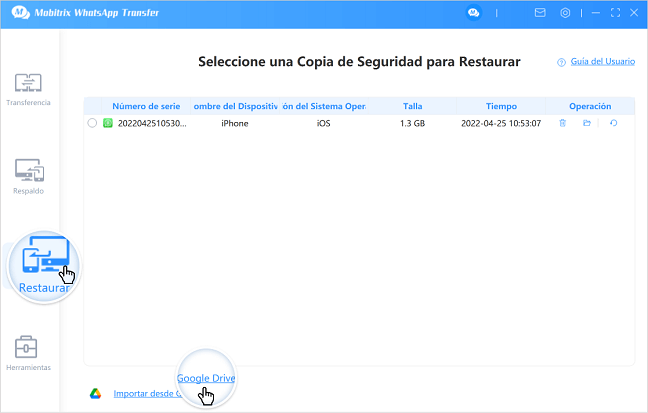
Transfiera WhatsApp usando la copia de seguridad de Google Drive

Inicie sesión en su Drive Google

Descargar Google Drive Whatsapp Backup

Verificar la cuenta de copia de seguridad de WhatsApp

La copia de seguridad de Google Drive Whatsapp está lista

Restaurar la copia de seguridad de Google Drive Whatsapp en iPhone

Restauración de datos de WhatsApp en iPhone
Pasar datos de WhatsApp con la app Trasladar a iOS
Como ya te anticipé, anteriormente no existía soporte de Apple para pasar conversaciones de WhatsApp de Android a iOS.
¡Pero las cosas han cambiado!
Si tienes un teléfono Android con versión 5.0 o posterior, y tienes la versión iOS 15.5 o superior instalada en tu iPhone, con la última actualización de la app Trasladar a iOS podrás pasar todo el contenido de WhatsApp al dispositivo de mantera automática y segura.
Nota: Para que este método funcione, el iPhone debe estar en modo de configuración. Es decir, debes usar o bien un nuevo dispositivo iOS o restaurarlo de fábrica antes de pasar los datos de WhatsApp desde Android.
Pasos:
- Después de instalar Trasladar a iOS en tu dispositivo Android, ábrelo.
- Introduce el código que se muestra en tu iPhone.
- Ahora, en Android, se mostrará “Transferir datos”. Ahí, selecciona WhatsApp.
- Esta acción encripta todos los datos de WhatsApp y empieza la transferencia. Además, cerrará automáticamente la cuenta de WhatsApp en Android. Toca Continuar.
- Una vez recibas la notificación de Transferencia completa”, presiona Hecho.
- Asegúrate de tener instalada la última versión de WhatsApp en el iPhone. Si no, los datos cifrados no se desencriptarán.

Transferir WhatsApp a través de mudarse a la aplicación iOS
Ventajas:
- Pasa los datos por WiFi
- Pasa WhatsApp de Android a iPhone gratis
Desventajas:
- Solo funciona en dispositivos con Android 5.0 o posterior, y iOS 15.5 o superior.
- La transferencia por WiFi es lenta y con baja tasa de éxito.
- El iPhone debe ser restablecido a las condiciones de fábrica (Todos los datos se pierden).
- La transferencia de los datos puede fallar a medio camino, lo que generará el error “Imposible de migrar” en el teléfono Android.
Cómo pasar WhatsApp de Android a iPhone sin PC usando Chatrans
Si no tienes acceso a tu ordenador o es demasiado antiguo para funcionar bien, podría tomarte mucho tiempo configurarlo para pasar los chats de WhatsApp desde Android a iPhone.
Pero, ¿qué pasa si te digo que no necesitas acceso a tu ordenador para completar esto?
Bien, ¡es posible!
En esas circunstancias, puedes usar a usar la app - Chatrans.
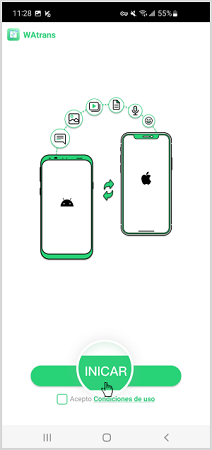
Transfiera WhatsApp sin PC a través de Chatrans
No importa la versión de Android o iPhone que utilices, la app soporta la transferencia de los chats de WhatsApp y archivos multimedia.
Pasos:
- Descarga e instala Chatrans en tu teléfono y toca EMPEZAR.
- Selecciona la versión de WhatsApp (normal o Business) y toca Android a iPhone.
- Respalda los datos de WhatsApp como te indica la aplicación y haz clic en Siguiente.
- Introduce tu número de teléfono en WhatsApp.
- Conecta tu dispositivo Android y iOS con el adaptador OTG/USB-C a Lightning.
- Toca Transferir ahora en Chatrans.
- Una vez completada la transferencia, tu iPhone se reiniciará.
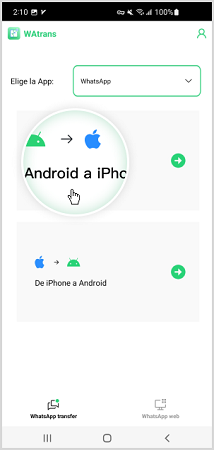
Transfiera WhatsApp de Android a iPhone
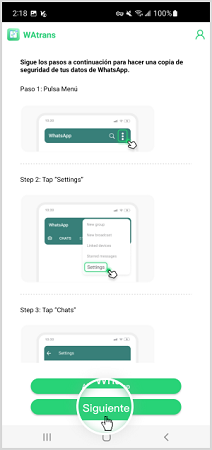
Localice la copia de seguridad de WhatsApp Android
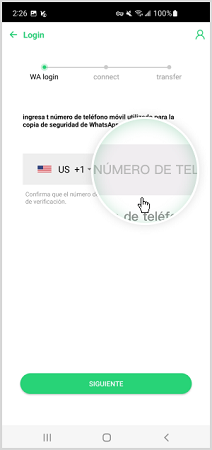
Combinar la copia de seguridad de Whatsapp
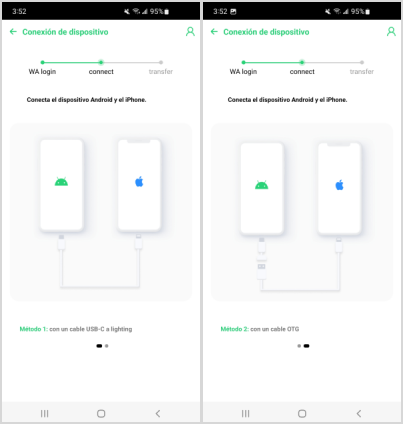
Conecte el dispositivo Android y el iPhone usando el cable
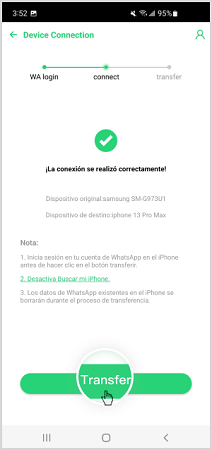
Transfiera los datos de WhatsApp al iPhone
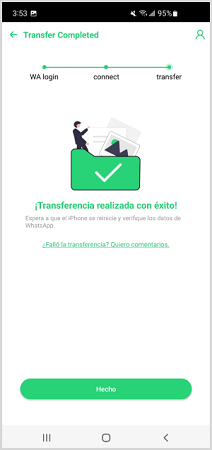
Transferencia de WhatsApp completada
Mire el video tutorial y aprenda a usar Chatrans:
Ventajas de este método:
- Chatrans es una app profesional que te permitirá pasar WhatsApp entre diferentes plataformas de manera muy fácil.
- Es compatible tanto con WhatsApp como con WhatsApp Business.
- No necesitas un PC, sino que puedes hacerlo directamente desde tus smpartphones.
Como desventajas:
- Necesitarás bastante tiempo para llevarlo acabo (generalmente, hasta 30 minutos), aunque esto dependerá del espacio que ocupen los datos de WhatsApp.
- Necesitarás el cable OTG/USB-C a Lightning.
La pregunta que te harás es: ¿Qué pasa si no tengo el cable USB-C a Lightning o el cable OTG? En ese caso, lo mejor es que uses Mobitrix WhatsApp Transfer en un PC o Mac. Solo necesitarás un cable USB (puede servirte el que utilizas para cargar) y la transferencia será más estable y fiable.
Exportar el chat de WhatsApp de Android a iPhone por email.
También puedes pasar de manera efectiva tus chats de WhatsApp de Android a iPhone mediante email. En mi opinión, es una manera fácil y muy común de hacerlo, pero debes tener en cuenta algo importante:
Esta forma de pasar los chats de WhatsApp solo te permite hacerlo de uno en uno. Es decir, tendrás que exportar cada chat individual. Por lo que, si quieres pasar muchos chats de WhatsApp de Android a iPhone, este método acabará ocupándote mucho tiempo.
Pasos:
- Abre WhatsApp en tu Android y selecciona el chat que quieres transferir al iPhone.
- Toca "Más opciones > Más > Exportar chat >Email" y elige si quieres también incorporar los archivos multimedia o no.
- Introduce la dirección de email donde quieres recibir la conversación y toca el botón Enviar. Ahora entra en tu correo desde el iPhone. Deberías poder acceder a los chats exportados.

Exportar WhatsApp por Email
La principal ventaja de este método es que es una forma muy sencilla de pasar chats de WhatsApp a tu nuevo teléfono iPhone.
Sin embargo, tiene algunas desventajas :
- Solo puedes pasar las conversaciones de WhatsApp de una en una.
- No podrás abrir los chats en la aplicación de WhatsApp de tu nuevo iPhone, ya que se exportan simplemente en formato “.txt”.
- Si exportas los archivos multimedia, solo podrás pasar un máximo de 10,000 mensajes, y podrás pasar, como máximo, los últimos 40,000 mensajes si no exportas los archivos multimedia.
Consejos: El uso de un número de teléfono/tarjeta SIM NO pasa los mensajes de WhatsApp de Android a iPhone.
Probablemente te hayas preguntado o incluso hayas visto que es posible pasar WhatsApp de Android a iPhone a través de un número de teléfono, una tarjeta SIM.
Los probé... pero no funcionaron.
La función de número de teléfono solo te permite cambiar el número asociado a tu cuenta de WhatsApp. La copia de seguridad local no está asociada con el número de teléfono o la tarjeta Sim. Por lo tanto, no te ayudará a restaurar tus datos cuando utilices una nueva tarjeta SIM en tu nuevo iPhone e instales WhatsApp.
En lugar de perder el tiempo en algo que no te ayuda, puedes descartar el método de número de teléfono/tarjeta SIM y ahorrarte un poco de energía.
FAQs
P1. ¿Cómo puedo pasar mis dos cuentas de WhatsApp de Android a iPhone?
WhatsApp ofrece dos aplicaciones diferentes, que incluyen WhatsApp messenger normal y WhatsApp Business.
A menos que uses ambas en tu dispositivo Android, es muy posible pasar el contenido de tus chats al iPhone usando servicios como Mobitrix WhatsApp Transfer y Chatrans.
Sin embargo, la mayoría de teléfonos Android soportan SIM dual, por lo que tienes el lujo de usar dos sims en el mismo dispositivo. Sin embargo, no se pueden combinar 2 cuentas diferentes de WhatsApp en solo una para transferirla. Además, los dispositivos iOS solo te permiten usar una SIM al mismo tiempo.
Por eso, debes decidir qué cuenta de WhatsApp (si la segunda no es WhatsApp Business) quieres usar en tu nuevo iPhone.

Transferir dual whatsapp al iPhone
P2. ¿Perderé todos mis datos de WhatsApp si uso la app Trasladar a iOS?
No, aunque no puedes pasar:
- Mensajes de pagos
- Tu historial de llamadas de WhatsApp
Sin embargo, para pasar el contenido de WhatsApp al iPhone, debes restablecer de fábrica el dispositivo iOS, lo que borrará todos los datos en él. De otra forma, este método no funciona.
P3. ¿Puedo pasar los datos de WhatsApp usando la app Trasladar a iOS sin restablecer los ajustes de fábrica?
No Este método está pensado, principalmente, para cuando has comprado un nuevo iPhone, ya que en ese caso no habría pérdida de datos al restablecer de fábrica.
En caso de que tengas un iPhone anterior, las cosas se vuelven un poco más complicadas. La alternativa es usar la aplicación Mobitrix WhatsApp Transfer, lo que te permite pasar conversaciones de WhatsApp sin restablecer los ajustes de fábrica.
P4. ¿Se pueden pasar los datos de WhatsApp en Android a un nuevo número de teléfono en iPhone?
Puedes cambiar el número de teléfono en tu Android primero, manteniendo el historial de chats. Una vez hecho, puedes usar Mobitrix WhatsApp Transfer o Trasladar a iOS para pasar el historial de chats de WhatsApp y los archivos multimedia al iPhone.
WhatsApp se ha vuelto imprescindible para la comunicación con los seres queridos y la comunicación con las empresas en el mundo moderno. Aunque la app de mensajería es fácil de usar y muy útil, es difícil pasar WhatsApp de Android a iPhone.
Pero ahora es un alivio que la app Trasladar a iOS ya soporta pasar los datos de WhatsApp de Android a iPhone.
Aún así, las cosas no son tan fáciles, ya que el proceso de transferencia a menudo se queda a medio camino. Además, debes resetear de fábrica tu iPhone, por lo que pierdes todos los datos en él.
Pero son Mobitrix WhatsApp Transfer o Chatrans que me ayudan, ya que estas herramientas funcionan en la mayoría de sistemas operativos.


